
好きな写真の色の分析と再現の仕方【分析編】
今回はLightroomでレタッチを行う際に役立つ、色の分析と再現についてです。
今回は目指す色を数値化して分析する方法についてです。
「この絵の色に近づけたい」「この写真はどうして印象的な色なのだろう」
など思った時の手引きになれればと思います。
【この記事で得られること】
・好きな写真の色味を数値で分析ができる
・レタッチで思った色味の再現を目指す役に立つ
サンプルとする写真の分析
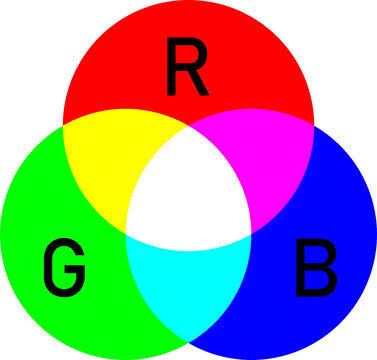
RGB値
RGB値とは、赤(RED)、緑(GREEN)、青(BLUE)の光の3原色を各色0~255の値で表した物です。
その組み合わせによって色が決まり、
例えば
RGB(0;0;0)と全て0の場合は「黒」
RGB(255;255;255)全て255の場合は「白」
RGB(255;0;0)であれば「赤」
RGB(255;255;0)は「黄」
RGB(255;0;255)は「マゼンタ(ピンク)」
このようにRGBの値の割合によって表示される色が決まります。
全て0であれば「黒」、全て255であれば「白」。
またその間の数値で全て同じ値であれば「グレー」となり、少ない数値で揃っていれば濃いグレー、255に近くなっていくにつれ薄いグレーとなります。
Lightroom classicでは再現したい元の写真のポイントのRGB値を表示するツールがあります。
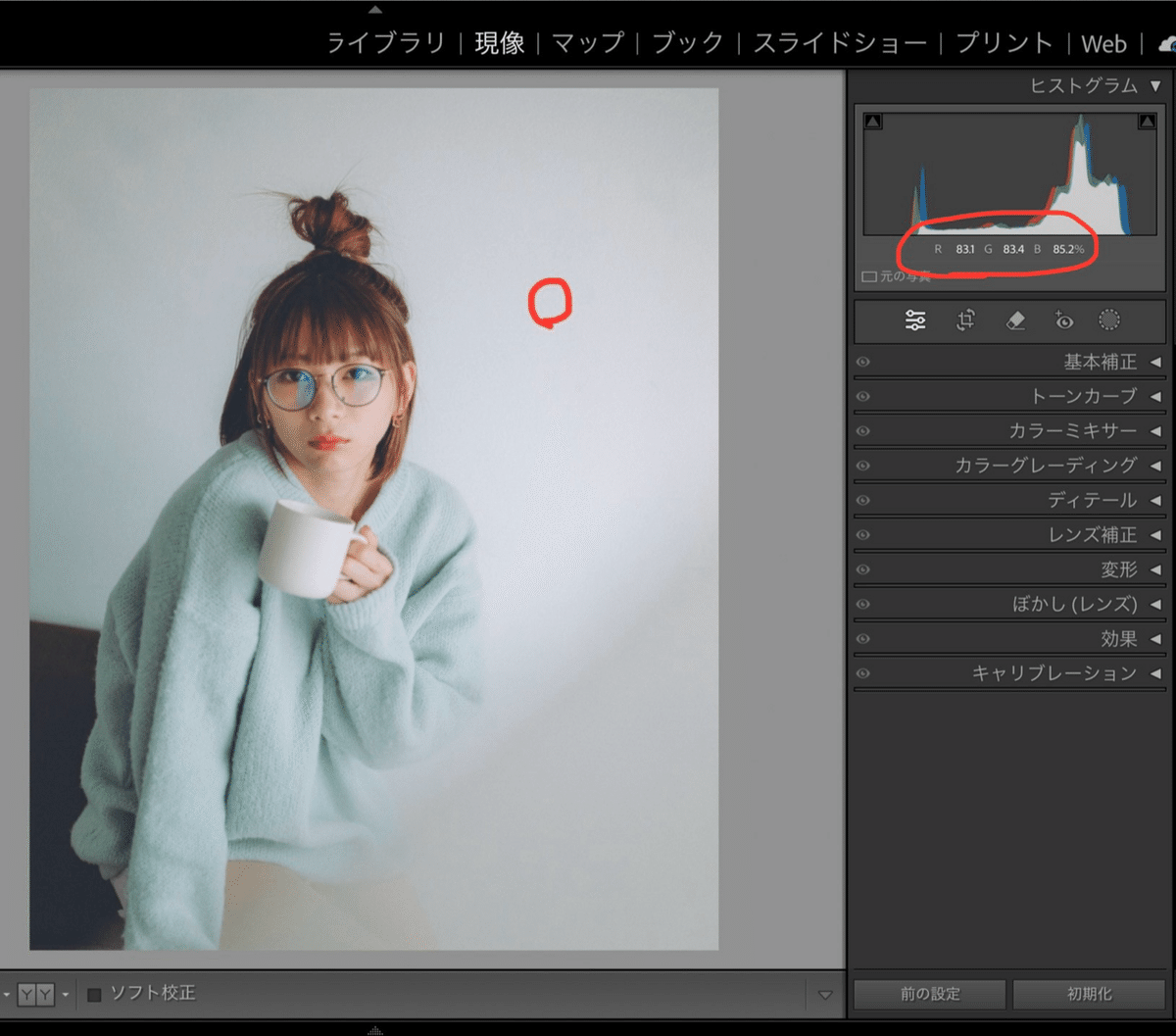
Lightroomのツールの場合数値ではなく、
RGB値255を100%とした%で表示されます。
(例えば83.1%の場合、255×0.831=211.9)
このツールを利用することで
目指している色味がどうなっているのかを
分析する事が出来ます。
例えば私の写真の場合
シャドウに青系の色味を乗せることが多いです。
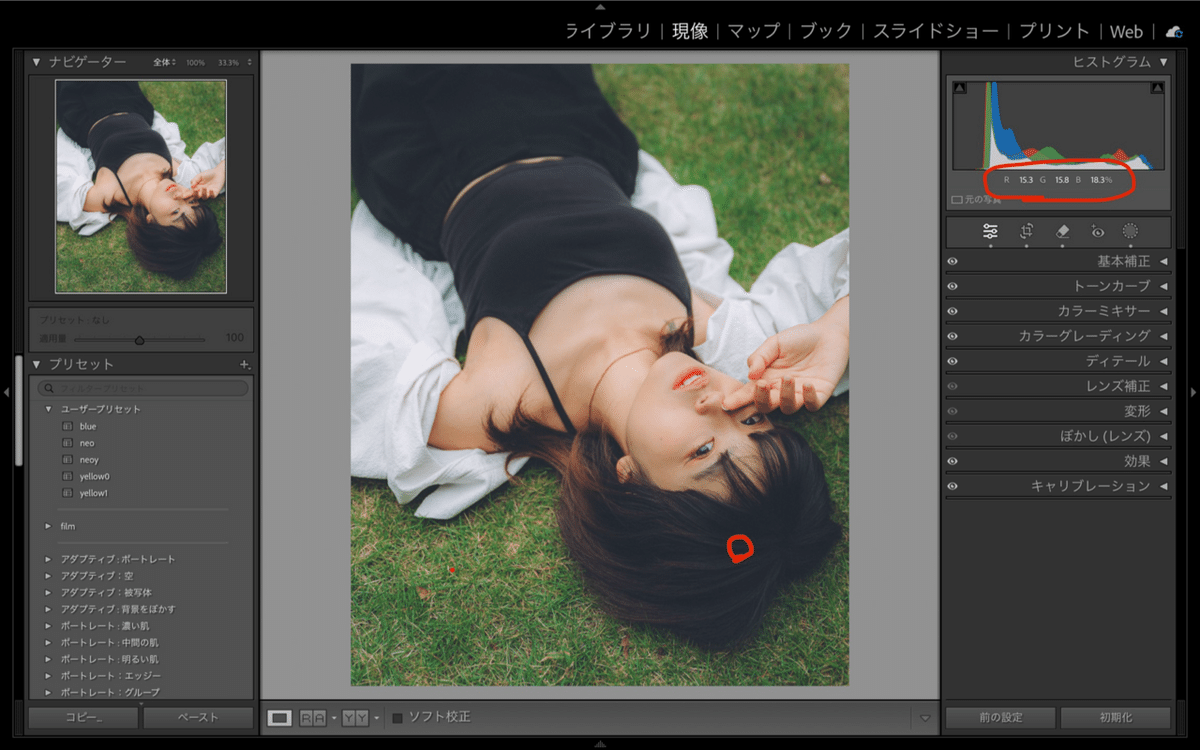
実際にシャドウ部分の数値を見るために髪にカーソルを当てました。
RGBを見るとB(ブルー)がいちばん高い数値になっている事がわかると思います。
この写真は白の部分にも青の色味を乗せているのですがシャツの白の部分にカーソルを合わせると
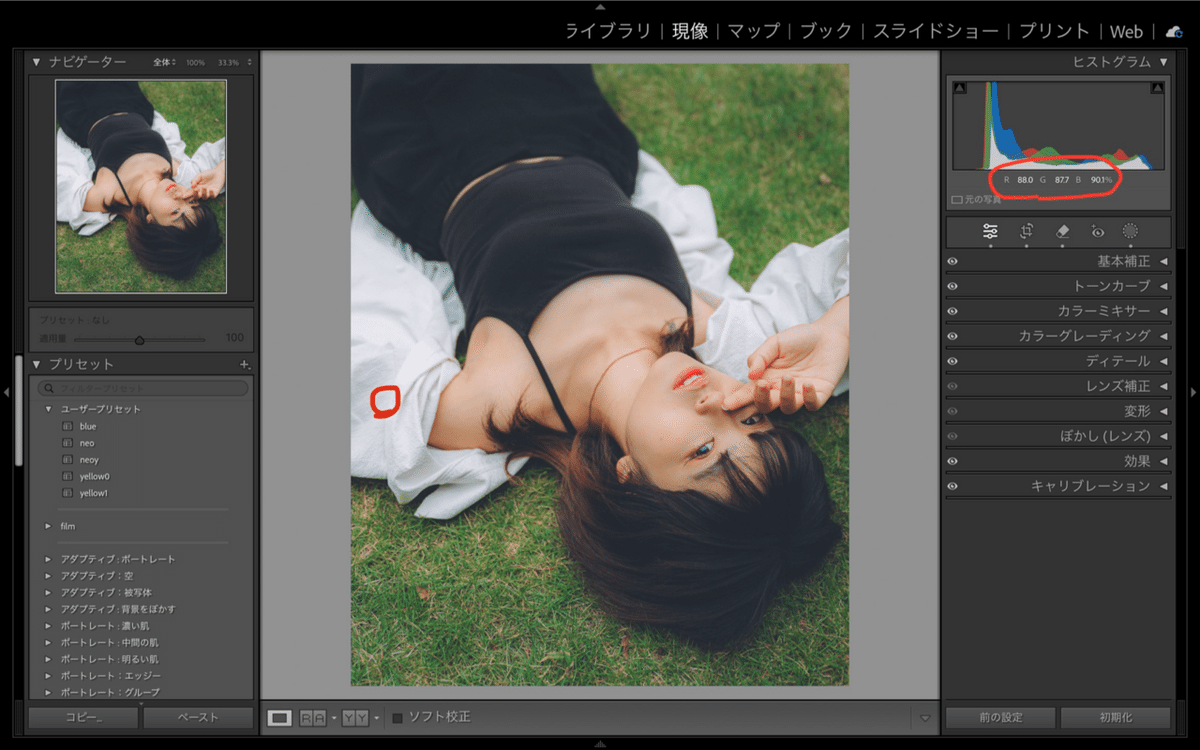
同じくB(ブルー)がいちばん高い数値になっていますが、今回は白い部分なのでさっきより高い数値で表示されています。
このように色味を分析して再現していく練習をすると自分の思った色に近付ける現像が身に付いてくるかと思います。

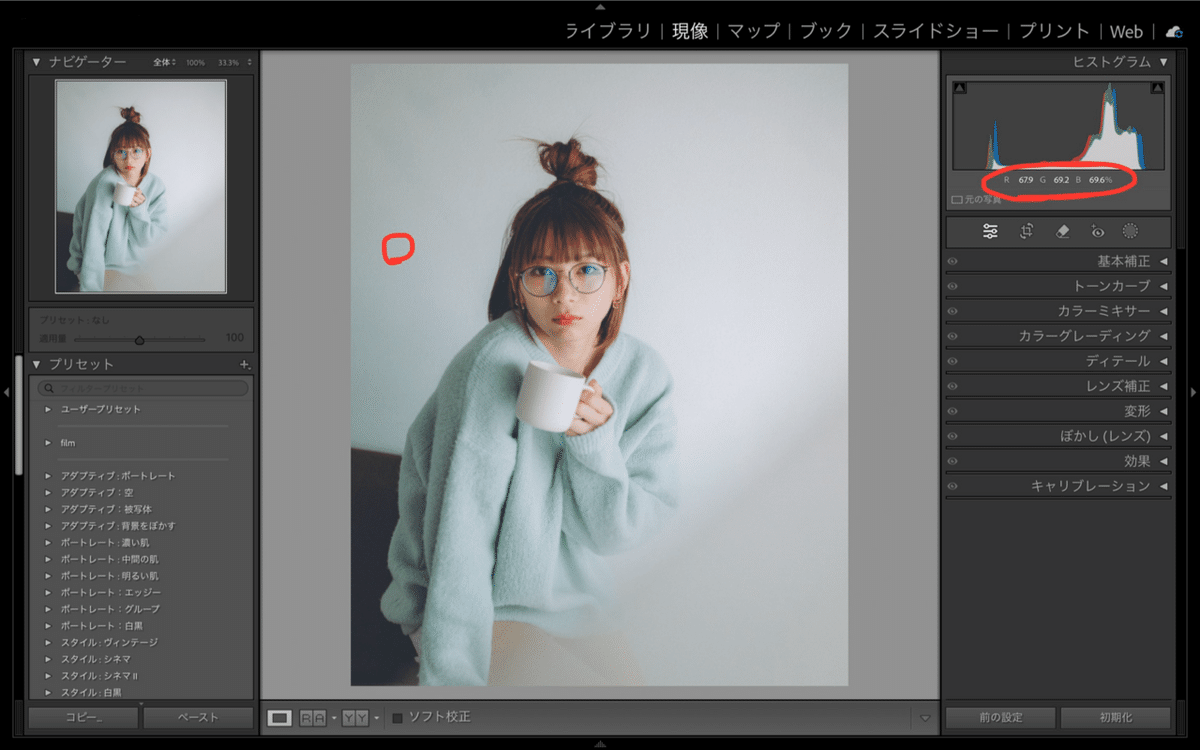
ただ、数値に囚われすぎると自分が持っている感覚の「良いもの」と離れていってしまうこともあるので、あくまで参考、練習に使うツールとして良いかもしれません。
「この色はこうなっているのか」と分かったところで、次は実際に編集をしてみるパートも
後日別の記事にして書いて行きたいと思います。
トーンカーブやカラーグレーディング等を使って現像していく際に意識しているところやヒントも紹介出来たらと思います。
私の色味をワンタッチで再現できるプリセットも販売中です。
そのままでも汎用性が高く印象的な色味になりますがアレンジして使ってみたり中を見てみたり興味のある方は是非📸
